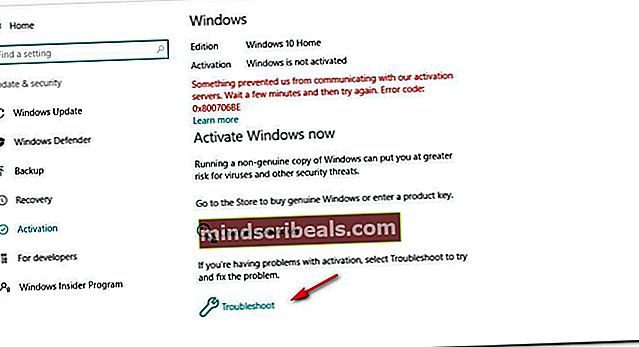Kaip pašalinti „Microsoft Office“ aktyvinimo klaidą 0xc004c060?
Kai kurie „Windows“ vartotojai susiduria su aktyvinimo klaida 0xc004c060 bandant suaktyvinti „Windows 10“ arba bandant suaktyvinti „Office“ rinkinį. Šis klaidos kodas reiškia, kad „Microsoft“ jūsų produkto raktą suvokia kaipnebegalioja‘.

Tačiau didžioji dauguma paveiktų vartotojų susiduria su šiomis problemomis dėl licencijų, kurios yra patvirtintos galiojančiomis.
Jei užstrigote dėl šios klaidos, pirmiausia paleiskite aktyvinimo trikčių šalinimo įrankį ir patikrinkite, ar jūsų OS sugeba automatiškai išspręsti problemą.
Tačiau tuo atveju, jei susiduriate su šia problema bandydami suaktyvinti „Windows 10 PRO“ kompiuteryje, kuriame buvo iš anksto suaktyvinta HOME licencija, turėsite nepaisyti dabartinio licencijos rakto naudodami CMD komandų seriją.
Tačiau nepamirškite, kad jei raktą įsigijote iš neįgalioto pardavėjo, „Microsoft“ galėjo jį nuotoliniu būdu išaktyvinti, nes jis buvo pavogtas ar apgaule gautas. Tokiu atveju galite pabandyti atgauti pinigus susisiekę su pardavėju ir paprašę grąžinti pinigus.
Jei licencijos raktą atsinešėte iš oficialių kanalų, susisiekite su „Microsoft“ palaikymo komanda ir paprašykite jos suaktyvinti raktą nuotoliniu būdu.
1 metodas: aktyvinimo trikčių šalinimo įrankio paleidimas (jei taikoma)
Pasirodo, jei susiduriate su problema bandydami suaktyvinti „Windows 10“ raktą, jūsų operacinė sistema gali automatiškai išspręsti šią problemą. „Windows 10“ apima keletą skirtingų taisymo strategijų, kurios bus automatiškai pritaikytos tuo atveju, jei bus atrastas pažįstamas scenarijus.
Jei jūsų konkrečią problemą sukelia tam tikro tipo licencijavimo aprašas, paleisdami „Windows“ aktyvinimo trikčių šalinimo įrankį turėtumėte leisti problemą išspręsti automatiškai. Šiame įrankyje yra automatinio taisymo strategijų pasirinkimas, kurį jūsų operacinė sistema gali įdiegti, jei bus atrastas pažįstamas scenarijus.
Kai kurie paveikti vartotojai, kurie taip pat susidūrė su šia problema, pranešė, kad ši operacija galiausiai automatiškai suaktyvino jų „Windows 10“ licenciją.
Vykdykite toliau pateiktas instrukcijas ir patikrinkite, ar šis metodas baigia taisyti 0xc004c060aktyvinimo klaida:
- Atidarykite a Bėk dialogo langą ir paspauskite „Windows“ klavišas + R. Tada įveskite „„ms-settings“: aktyvinimas “ir paspauskite Įveskite atidaryti Aktyvinimas skirtukas Nustatymai ekranas.

- Kai būsite „Aktyvinimo“ skirtuko lape, pereikite į dešinę ekrano dalį ir ieškokite „Aktyvinti“ (ekrano apačioje).
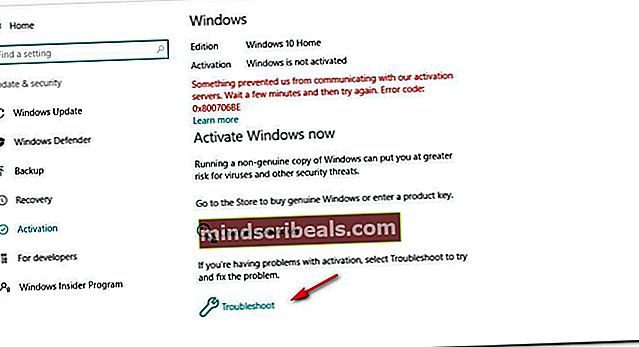
Pastaba: Atminkite, kad šis skyrius bus prieinamas tik tuo atveju, jei jūsų „Windows 10“ licencija nebus suaktyvinta.
- Palaukite, kol bus atidaryta programa, tada palaukite, kol bus baigtas pradinis nuskaitymas. Jei randamas atpažįstamas scenarijus, jis automatiškai rekomenduos taisymą, kuris turėtų išspręsti problemą. Jei taip atsitiks, spustelėkite Taikykite šią pataisą ją įgyvendinti ir išspręsti problemą.

- Sėkmingai įdiegus pataisą, iš naujo paleiskite kompiuterį ir patikrinkite, ar problema išspręsta kitą kartą paleidus sistemą.
Tuo atveju, jei suaktyvinti vis tiek nepavyksta 0xc004c060klaidą, pereikite prie kito galimo pataisymo, esančio žemiau.
2 metodas: suaktyvinimas naudojant SLMR (jei taikoma)
Jei matote 0xc004c060klaida bandant suaktyvinti „Windows 10 PRO“ panaudojus „Home“ licenciją, ir jūs esate visiškai įsitikinę, kad jūsų „Windows 10“ licencija galioja, galite pamatyti šią klaidą, nes jūsų BIOS vis tiek naudoja „Home“ licencijos raktą.
Ši problema yra labai dažna tais atvejais, kai vartotojas prieš pritaikydamas kitą licencijos raktą atsinešė iš anksto suaktyvintą kompiuterį su „Windows Home“.
Jei šis scenarijus tinka jūsų dabartinei situacijai, turėtumėte sugebėti išspręsti problemą, nepaisydami aktyvinimo komandų serija, įvesta aukštesnėje komandų eilutėje. Čia pateikiamas trumpas vadovas, kurį reikia padaryti:
- Atidarykite a Bėk dialogo langą paspausdami „Windows“ klavišas + R. Tada įveskite „Cmd“ teksto laukelyje ir paspauskite „Ctrl“ + „Shift“ + „Enter“ atsiverti a Bėk dialogo langas. Kai būsite paraginti UAC (vartotojo abonemento kontrolė), spustelėkite Taip suteikti administracines privilegijas.

- Kai būsite pakeltoje komandų eilutėje, įveskite šias komandas ir paspauskite Įveskite po kiekvieno pakeisti šiuo metu naudojamą licencijos raktą į kitą:
slmgr / ipk * licencijos raktas * slmgr / ato
Pastaba: Atminkite, kad * licencijos raktas * yra tik vietos rezervavimo ženklas, todėl pakeiskite jį nauju licencijos raktu, kurį šiuo metu bandote suaktyvinti.
- Kai komanda sėkmingai apdorojama, perkraukite savo kompiuterį ir patikrinkite, ar pakeitimas tampa aktyvus kitą kompiuterio paleidimo metu.
Tuo atveju, jei šis scenarijus nebuvo taikomas, arba procedūra lemia tą patį 0xc004c060klaidą, pereikite prie kito galimo pataisymo, esančio žemiau.
3 metodas: susisiekite su licencijos pardavėju
Jei nė vienu iš aukščiau nurodytų metodų nepavyko išspręsti jūsų problemos, jums belieka vienintelis perspektyvus sprendimas susisiekti su pardavėju ir paprašyti grąžinti jūsų produkto raktą (jei taikoma). Atminkite, kad jei „Windows“ ar „Office“ produkto raktą atsinešėte atskirai nuo programinės įrangos, tikėtina, kad raktas buvo pavogtas arba apgaule gautas ir nuo to laiko buvo užblokuotas naudoti.
Licencijos raktus parduodančiose viešosiose skaitmeninėse prekyvietėse gausu pardavėjų, kurie siūlo pavogtus ar piktnaudžiaujamus „Microsoft“ produktus, todėl, jei įmanoma, jų venkite.
Dažniausia priežastis, kuri baigsis 0xc004c060klaida yra produkto raktas, kuris parduodamas, nors jo neleidžiama perparduoti (dažniausiai pasitaiko reklaminėse laikmenose ir iš naujo įdiegiant originalią įrangą).
4 metodas: susisiekite su „Microsoft“ palaikymo tarnyba
Jei nė vienas iš aukščiau nurodytų metodų jums netiko ir esate tikri, kad licenciją įsigijote tiesiogiai iš „Microsoft“ (arba įgalioto pardavėjo), paskutinė išeitis turėtų būti susisiekti su „Microsoft“ agentu ir paprašyti jų suaktyvinti licencijos raktą nuotoliniu būdu.
Kol išsiregistruosite, įsigysite iš jų (arba iš įgalioto perpardavėjo), jie suaktyvins jį nuotoliniu būdu.
Tai padaryti galima keliais būdais, tačiau greičiausias būdas susisiekti su „Microsoft“ palaikymo komanda yra nemokamas telefono numeris, būdingas regionui, kuriame esate.
Peržiūrėkite šį „Microsoft“ kiekvienos šalies telefonų numerių sąrašą (čia). Tačiau nepamirškite, kad atsižvelgiant į regioną ir laiką, į kurį skambinate, gali tekti palaukti kelias valandas, kol gyvas agentas susisieks su jumis.
Kai būsite paskirtas žmogui, jums bus užduoti keli saugumo klausimai, kad patvirtintumėte, jog esate licencijos rakto savininkas. Jei praeisite patikrinimus, galėsite nuotoliniu būdu suaktyvinti „Windows“ versiją.
Žymų langų aktyvinimas